Phemex Konto - Phemex Poland - Phemex Polska
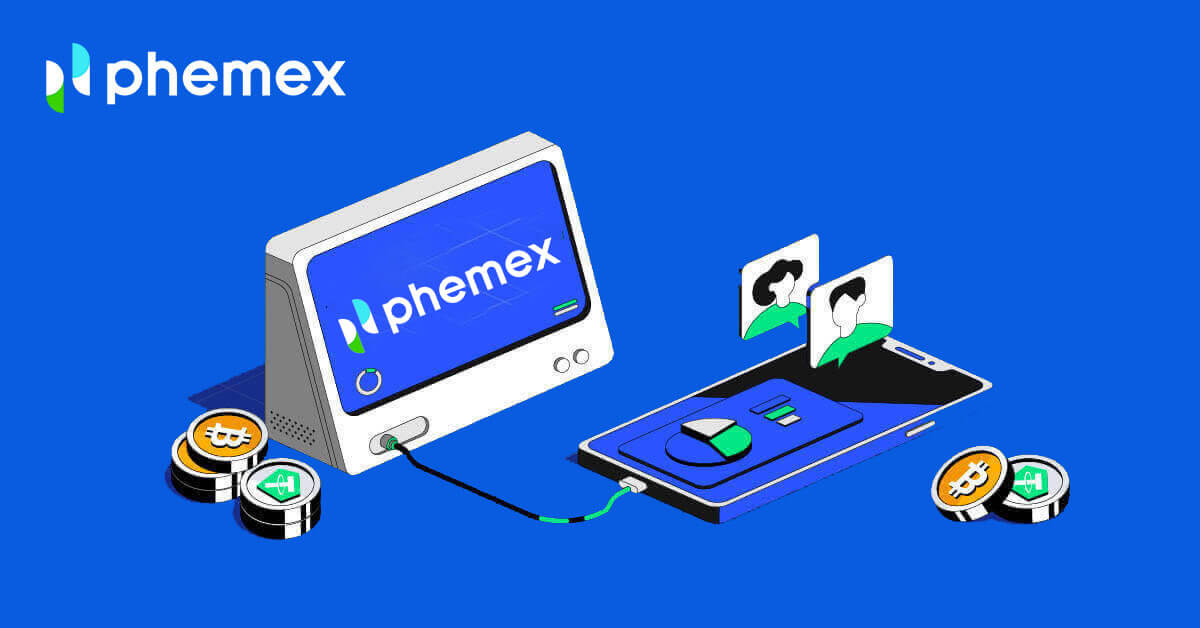
- Język
-
English
-
العربيّة
-
简体中文
-
हिन्दी
-
Indonesia
-
Melayu
-
فارسی
-
اردو
-
বাংলা
-
ไทย
-
Tiếng Việt
-
Русский
-
한국어
-
日本語
-
Español
-
Português
-
Italiano
-
Français
-
Deutsch
-
Türkçe
-
Nederlands
-
Norsk bokmål
-
Svenska
-
Tamil
-
Filipino
-
Română
-
Slovenčina
-
Zulu
-
Slovenščina
-
latviešu valoda
-
Čeština
-
Kinyarwanda
-
Українська
-
Български
-
Dansk
-
Kiswahili
Jak otworzyć konto na Phemex
Jak otworzyć konto w Phemex za pomocą poczty elektronicznej
1. Aby utworzyć konto Phemex , kliknij „ Zarejestruj się teraz ” lub „ Zarejestruj się za pomocą adresu e-mail ”. Spowoduje to przejście do formularza rejestracyjnego.
Uwaga : Pamiętaj, że Twoje hasło powinno składać się z co najmniej 8 znaków, kombinacji małych i wielkich liter, cyfr i znaków specjalnych .

3. Otrzymasz wiadomość e-mail z 6-cyfrowym kodem weryfikacyjnym i linkiem potwierdzającym . Wpisz kod lub kliknij „ Potwierdź e-mail ”.
Pamiętaj, że link lub kod rejestracyjny jest ważny tylko przez 10 minut .


4. Możesz wyświetlić interfejs strony głównej i od razu zacząć cieszyć się swoją podróżą po kryptowalutach.

Jak otworzyć konto w Phemex w Google
Możesz także utworzyć konto Phemex za pomocą Google, wykonując następujące kroki:
1. Aby uzyskać dostęp do Phemex , wybierz opcję „ Zarejestruj się w Google ”. Spowoduje to przekierowanie do strony, na której możesz wypełnić formularz rejestracyjny. Możesz też kliknąć „ Zarejestruj się teraz ”. 
2. Kliknij „ Google ”. 
3. Pojawi się okno logowania, w którym zostaniesz poproszony o podanie adresu e-mail lub telefonu , a następnie kliknięcie przycisku „ Dalej ”. 
4. Wprowadź hasło do swojego konta Gmail , a następnie kliknij „ Dalej ”.

5. Przed kontynuowaniem zapoznaj się z polityką prywatności i warunkami korzystania z usługi Phemex i zaakceptuj je . Następnie wybierz „ Potwierdź ”, aby zakończyć. 
6. Możesz wyświetlić interfejs strony głównej i od razu zacząć cieszyć się swoją podróżą po kryptowalutach. 
Jak otworzyć konto w aplikacji Phemex
1 . Otwórz aplikację Phemex i dotknij [Zarejestruj się] .

2 . Wpisz swój adres e-mail. Następnie utwórz bezpieczne hasło do swojego konta.
Uwaga : Twoje hasło musi zawierać więcej niż osiem znaków (małe, wielkie i cyfry).
Następnie dotknij [ Utwórz konto ].

3 . Otrzymasz 6-cyfrowy kod na swój adres e-mail. Wprowadź kod w ciągu 60 sekund i dotknij [ Potwierdź ].

4 . Gratulacje! Jesteś zarejestrowany; rozpocznij swoją podróż z femexem już teraz!

Jak podłączyć MetaMask do Phemex
Otwórz przeglądarkę internetową i przejdź do Phemex Exchange, aby uzyskać dostęp do strony internetowej Phemex.1. Na stronie kliknij przycisk [Zarejestruj się teraz] w prawym górnym rogu.

2. Wybierz MetaMaskę .

3. Kliknij „ Dalej ” w wyświetlonym interfejsie połączenia.

4. Zostaniesz poproszony o połączenie konta MetaMask z Phemex. Naciśnij „ Połącz ”, aby zweryfikować.

5. Pojawi się prośba o podpis, którą należy potwierdzić, klikając „ Podpisz ”.

6. Następnie, jeśli zobaczysz interfejs strony głównej, MetaMask i Phemex pomyślnie się połączyły.

Często zadawane pytania (FAQ)
Dlaczego nie mogę odbierać e-maili od Phemex?
Jeśli nie otrzymujesz e-maili wysyłanych z Phemex, postępuj zgodnie z poniższymi instrukcjami, aby sprawdzić ustawienia swojej poczty e-mail:1. Czy jesteś zalogowany na adres e-mail zarejestrowany na Twoim koncie Phemex? Czasami możesz zostać wylogowany ze swojej poczty e-mail na swoich urządzeniach i dlatego nie możesz widzieć e-maili firmy Phemex. Proszę zalogować się i odświeżyć.
2. Czy sprawdziłeś folder spamu w swojej poczcie? Jeśli okaże się, że Twój dostawca usług e-mail umieszcza wiadomości e-mail firmy Phemex w folderze ze spamem, możesz oznaczyć je jako „bezpieczne”, dodając adresy e-mail firmy Phemex do białej listy. Aby to skonfigurować, zapoznaj się z artykułem Jak dodać e-maile Phemex do białej listy.
3. Czy Twój klient poczty e-mail lub usługodawca działa normalnie? Możesz sprawdzić ustawienia serwera poczty e-mail, aby upewnić się, że nie ma żadnego konfliktu zabezpieczeń spowodowanego przez zaporę sieciową lub oprogramowanie antywirusowe.
4. Czy Twoja skrzynka odbiorcza jest pełna? Jeśli osiągniesz limit, nie będziesz mógł wysyłać ani odbierać e-maili. Możesz usunąć część starych e-maili, aby zwolnić miejsce na więcej e-maili.
5. Jeśli to możliwe, zarejestruj się z popularnych domen e-mailowych, takich jak Gmail, Outlook itp.
Dlaczego nie mogę odbierać kodów weryfikacyjnych SMS-em?
Phemex stale ulepsza nasz zakres uwierzytelniania SMS, aby poprawić wygodę użytkownika. Istnieją jednak pewne kraje i obszary, które obecnie nie są obsługiwane.Jeśli nie możesz włączyć uwierzytelniania SMS, zapoznaj się z naszą globalną listą zasięgu SMS, aby sprawdzić, czy Twój obszar jest objęty. Jeśli Twojego obszaru nie ma na liście, zamiast tego użyj uwierzytelniania Google jako podstawowego uwierzytelniania dwuskładnikowego.
Jeśli włączyłeś uwierzytelnianie SMS lub obecnie mieszkasz w kraju lub obszarze, który znajduje się na naszej globalnej liście zasięgu SMS, ale nadal nie możesz odbierać kodów SMS, wykonaj następujące kroki:
- Upewnij się, że Twój telefon komórkowy ma dobry sygnał sieciowy.
- Wyłącz w swoim telefonie komórkowym program antywirusowy i/lub zaporę ogniową i/lub aplikacje blokujące połączenia, które mogą potencjalnie blokować nasz numer kodów SMS.
- Uruchom ponownie telefon komórkowy.
- Zamiast tego wypróbuj weryfikację głosową.
- Zresetuj uwierzytelnianie SMS.
Jak utworzyć Subkonta?
Aby utworzyć i dodać Subkonta, wykonaj następujące kroki:
- Zaloguj się do Phemex i najedź kursorem na nazwę swojego konta w prawym górnym rogu strony.
- Kliknij Subkonta ..
- Kliknij przycisk Dodaj subkonto w prawym górnym rogu strony
Jak zalogować się na konto w Phemex
Jak zalogować się na swoje konto Phemex
1. Kliknij na przycisk „ Zaloguj się ”. 
2. Wpisz swój adres e-mail i hasło. Następnie kliknij „ Zaloguj się ”. 
3. Zostanie do Ciebie przesłany e-mail z weryfikacją. Sprawdź skrzynkę Gmaila . 
4. Wprowadź 6-cyfrowy kod. 
5. Możesz wyświetlić interfejs strony głównej i od razu zacząć cieszyć się swoją podróżą po kryptowalutach.
Jak zalogować się w aplikacji Phemex
1. Odwiedź aplikację Phemex i kliknij „Zaloguj się”.

2. Wpisz swój adres e-mail i hasło. Następnie kliknij „ Zaloguj się ”.

3. Możesz wyświetlić interfejs strony głównej i od razu zacząć cieszyć się swoją podróżą po kryptowalutach. 
Jak zalogować się do Phemex za pomocą swojego konta Google
1. Kliknij na przycisk „ Zaloguj się ”.

2. Wybierz przycisk „ Google ”. 
3. Wpisz swój adres e-mail lub telefon i kliknij „ Dalej ”. 
4. Następnie wpisz swoje hasło i wybierz „ Dalej ”. 
5. W końcu możesz zobaczyć ten interfejs i pomyślnie zalogować się do Phemex za pomocą swojego konta Google. 
Zapomniałem hasła do konta Phemex
Aby zresetować hasło do konta, możesz skorzystać z aplikacji lub strony internetowej Phemex. Należy pamiętać, że wypłaty z Twojego konta zostaną zablokowane na cały dzień po zresetowaniu hasła ze względów bezpieczeństwa.
1. Przejdź do aplikacji Phemex i kliknij [ Zaloguj się ].

2. Na stronie logowania kliknij [Resetuj hasło].

3. Wpisz swój adres e-mail i kliknij [ Dalej ].

4. Wpisz kod weryfikacyjny otrzymany w wiadomości e-mail i kliknij [ Potwierdź ], aby kontynuować.

5. Wprowadź nowe hasło i kliknij [ Potwierdź ].

6. Twoje hasło zostało pomyślnie zresetowane. Aby zalogować się na swoje konto, użyj nowego hasła.
Uwaga: korzystając ze strony internetowej, wykonaj te same czynności, co w przypadku aplikacji.
Często zadawane pytania (FAQ)
Co to jest uwierzytelnianie dwuskładnikowe?
Uwierzytelnianie dwuskładnikowe (2FA) to dodatkowa warstwa zabezpieczeń weryfikacji e-mailowej i hasła do konta. Po włączeniu 2FA będziesz musiał podać kod 2FA podczas wykonywania niektórych czynności na platformie Phemex NFT.
Jak działa TOTP?
Phemex NFT wykorzystuje czasowe hasło jednorazowe (TOTP) do uwierzytelniania dwuskładnikowego, które polega na generowaniu tymczasowego, unikalnego, jednorazowego 6-cyfrowego kodu, który jest ważny tylko przez 30 sekund. Będziesz musiał wprowadzić ten kod, aby wykonać działania mające wpływ na Twoje aktywa lub dane osobowe na platformie.
Pamiętaj, że kod powinien składać się wyłącznie z cyfr.
Jakie działania zabezpiecza 2FA?
Po włączeniu 2FA następujące czynności wykonane na platformie Phemex NFT będą wymagały od użytkowników wprowadzenia kodu 2FA:
- Lista NFT (2FA można opcjonalnie wyłączyć)
- Akceptuj oferty ofertowe (2FA można opcjonalnie wyłączyć)
- Włącz 2FA
- Żądanie wypłaty
- Zalogować się
- Zresetuj hasło
- Wycofaj NFT
Należy pamiętać, że wypłata NFT wymaga obowiązkowej konfiguracji 2FA. Po włączeniu 2FA użytkownicy będą mieli 24-godzinną blokadę wypłat dla wszystkich transakcji NFT na swoich kontach.
- Język
-
ქართული
-
Қазақша
-
Suomen kieli
-
עברית
-
Afrikaans
-
Հայերեն
-
آذربايجان
-
Lëtzebuergesch
-
Gaeilge
-
Maori
-
Беларуская
-
አማርኛ
-
Туркмен
-
Ўзбек
-
Soomaaliga
-
Malagasy
-
Монгол
-
Кыргызча
-
ភាសាខ្មែរ
-
ລາວ
-
Hrvatski
-
Lietuvių
-
සිංහල
-
Српски
-
Cebuano
-
Shqip
-
中文(台灣)
-
Magyar
-
Sesotho
-
eesti keel
-
Malti
-
Македонски
-
Català
-
забо́ни тоҷикӣ́
-
नेपाली
-
ဗမာစကာ
-
Shona
-
Nyanja (Chichewa)
-
Samoan
-
Íslenska
-
Bosanski
-
Kreyòl


